- Del 1. Sådan rydder du iCloud-lagerplads på iPhone ved at slukke for app til iCloud-sikkerhedskopi
- Del 2. Sådan rydder du iCloud-lagerplads på iPhone ved at slå iCloud-sikkerhedskopi fra på iPhone
- Del 3. Sådan rydder du iCloud-lagerplads på iPhone ved at slette iCloud-fotos
- Del 4. Sådan rydder du iCloud-lager på iPhone ved at slette filer på iCloud Drive
- Del 5. Sådan rydder du iCloud-lagerplads på iPhone ved at slette e-mails
- Del 6. Sådan rydder du iCloud-lagerplads på iPhone ved at slette tekstbeskeder
- Del 7. Sådan rydder du iCloud-lagerplads på iPhone ved at slette stemmememo
- Del 8. Sådan rydder du iCloud-lagerplads på iPhone med FoneEraser til iOS
- Del 9. Ofte stillede spørgsmål om hvordan man rydder iCloud-lager på iPhone
Slet nemt alt indhold og indstillinger på iPhone, iPad eller iPod fuldstændigt og permanent.
- Ryd iPhone-uønskede filer
- Ryd iPad-cache
- Ryd iPhone Safari-cookies
- Ryd iPhone Cache
- Ryd iPad-hukommelse
- Ryd iPhone Safari-historie
- Slet iPhone-kontakter
- Slet iCloud Backup
- Slet iPhone-e-mails
- Slet iPhone WeChat
- Slet iPhone WhatsApp
- Slet iPhone-meddelelser
- Slet iPhone-fotos
- Slet iPhone-afspilningsliste
- Slet iPhone-begrænsninger-adgangskode
Sådan rydder du iCloud-lagerplads på iPhone på de mest kendte måder
 Opdateret af Lisa Ou / 10-2022-14 20:XNUMX
Opdateret af Lisa Ou / 10-2022-14 20:XNUMXAt finde ud af, hvordan du rydder dit iCloud-lager på din iPhone uden at skulle slette alle data på din iPhone, ville være bedst og mest fordelagtigt for dig. Som du måske ved, har hver iCloud-konto en gratis 5 GB iCloud-lagerplads. Selvom det allerede er en stor hjælp, er det måske ikke nok, jo mere du bruger det til at synkronisere dine enheder. Yderligere inkluderer dit iCloud-lager fotos, videoer, e-mail-beskeder med vedhæftede filer, WhatsApp og eksisterende iCloud-sikkerhedskopier. Derfor kan 5 GB hurtigt løbe tør, og hvis dit iCloud-lager skal ryddes for at give plads til nye data, så er dette indlæg lavet perfekt til dig.
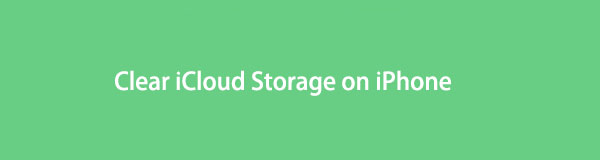
Dette indlæg viser dig alle mulige måder at reducere dit iCloud-hukommelsesforbrug så meget som muligt. Lær også, hvordan du rydder iCloud-lagerplads, mens du gemmer så mange data, du kan.

Guide liste
- Del 1. Sådan rydder du iCloud-lagerplads på iPhone ved at slukke for app til iCloud-sikkerhedskopi
- Del 2. Sådan rydder du iCloud-lagerplads på iPhone ved at slå iCloud-sikkerhedskopi fra på iPhone
- Del 3. Sådan rydder du iCloud-lagerplads på iPhone ved at slette iCloud-fotos
- Del 4. Sådan rydder du iCloud-lager på iPhone ved at slette filer på iCloud Drive
- Del 5. Sådan rydder du iCloud-lagerplads på iPhone ved at slette e-mails
- Del 6. Sådan rydder du iCloud-lagerplads på iPhone ved at slette tekstbeskeder
- Del 7. Sådan rydder du iCloud-lagerplads på iPhone ved at slette stemmememo
- Del 8. Sådan rydder du iCloud-lagerplads på iPhone med FoneEraser til iOS
- Del 9. Ofte stillede spørgsmål om hvordan man rydder iCloud-lager på iPhone
FoneEraser til iOS er den bedste iOS-datarenser, der let kan slette alt indhold og indstillinger på iPhone, iPad eller iPod fuldstændigt og permanent.
- Rengør uønskede data fra iPhone, iPad eller iPod touch.
- Slet data hurtigt med engangs overskrivning, hvilket kan spare tid for mange datafiler.
- Det er sikkert og nemt at bruge.
Del 1. Sådan rydder du iCloud-lagerplads på iPhone ved at slukke for app til iCloud-sikkerhedskopi
Hvis du slår iCloud Backup fra for specifikke apps på din iPhone, vil det hjælpe betydeligt med at reducere dit iCloud-hukommelsesforbrug. Med det kan du deaktivere sikkerhedskopiering af apps, som du mener ikke er relevante og ikke er meget vigtige for at blive ved med at sikkerhedskopiere dem.
Trin til, hvordan du rydder iCloud-lagerplads på iPhone ved at slukke for appen til iCloud-sikkerhedskopi:
Trin 1Åbn først Indstillinger på din iPhone, tryk på dit Apple ID og gå til iCloud.
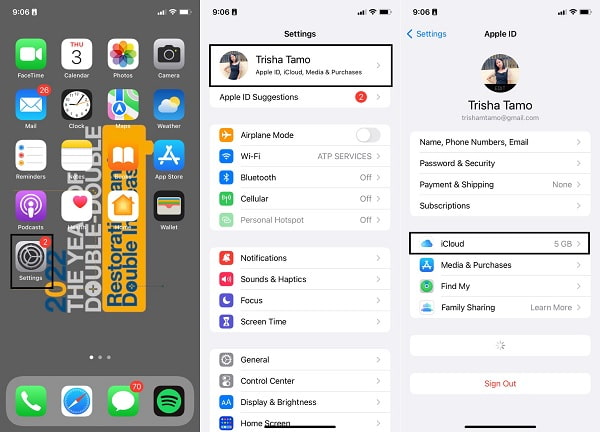
Trin 2For det andet, tryk Administrer Opbevaring og vælg Sikkerhedskopier. Vælg derefter din enheds navn fra listen over enheder, der sikkerhedskopieres til din iCloud.
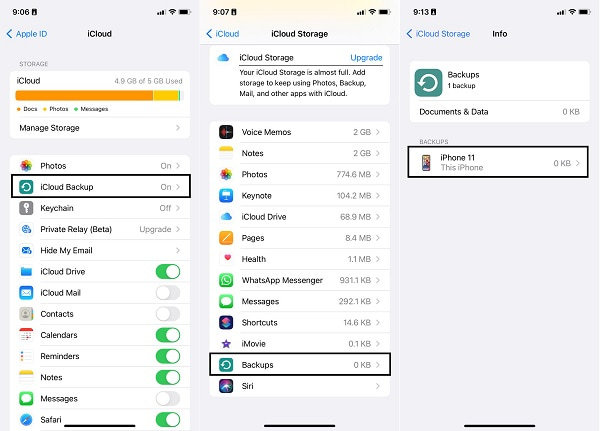
Trin 3For det tredje, tryk på Vis alle apps, og naviger derefter til den app, du vil deaktivere. Til sidst skal du trykke på til/fra-knappen på en app for at deaktivere den, og vælg derefter Sluk og Slet.
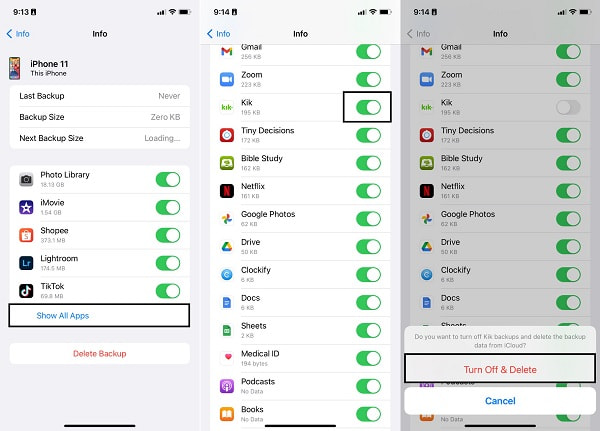
Alternativt kan du stoppe helt med at sikkerhedskopiere din iPhone-enhed til iCloud.
Del 2. Sådan rydder du iCloud-lagerplads på iPhone ved at slå iCloud-sikkerhedskopi fra på iPhone
Deaktivering af iCloud Backup kan gøres via din iPhone Indstillinger-app, Windows eller Mac. Desuden kan iCloud tilgås og administreres via iOS-enheder og computere. Se de forenklede trin nedenfor for at lære, hvordan du gør det, afhængigt af din foretrukne enhed.
Sådan rydder du dit iCloud-lager ved at slå iCloud-sikkerhedskopi fra på iPhone:
Trin 1Åbne Indstillinger og gå til iCloud ved at trykke på dit Apple ID øverst på din skærm på din iPhone.
Trin 2På hjemmesiden for oprettelse af en konto skal du indtaste postnummeret for dit service-eller faktureringsområde i feltet, der er markeret (A) på billedet ovenfor. iCloud menu, tryk på Administrer opbevaring , Sikkerhedskopier, skal du vælge den enheds navn, du vil slette.
Trin 3Tryk til sidst på Slet sikkerhedskopi og vælg Sluk og Slet for at bekræfte din beslutning.
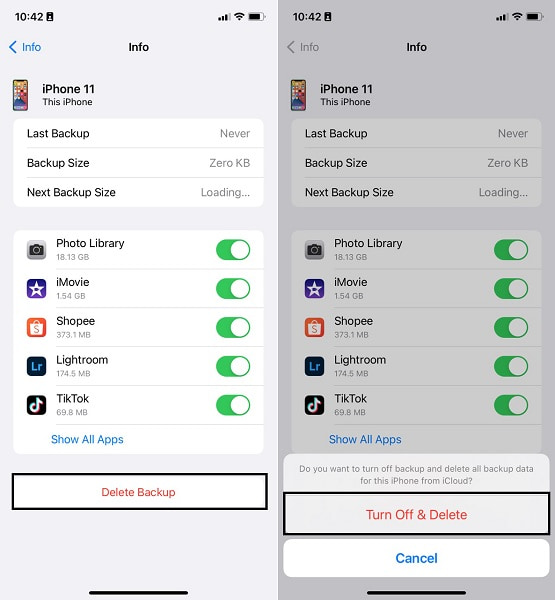
Sådan rydder du dit iCloud-lager ved at slå iCloud-sikkerhedskopi fra på Windows:
Trin 1Begynd med at installere og køre iCloud-programmet til Windows på din computer. Derfra skal du logge ind med dit Apple-id og din adgangskode.
Trin 2Klik derefter på Opbevaring, vælg én enhedssikkerhedskopi og klik Slette.
Sådan rydder du din iCloud-lagerplads ved at slå iCloud-sikkerhedskopi fra på Mac:
Trin 1For at begynde skal du vælge System Preferences fra Apple menu. Klik derefter Apple-id efterfulgt af klik iCloud.
Trin 2Klik derefter på Administrer, Vælg derefter Sikkerhedskopier. Til sidst skal du vælge en sikkerhedskopi af enheden, og klik derefter Slette.
Antag dog, at du vil fortsætte med at sikkerhedskopiere din enhed til din iCloud og ikke har nogen intentioner om at deaktivere denne funktion på din iPhone. I så fald er disse metoder muligvis ikke noget for dig. Du ønsker måske at slette nogle iCloud-data og minimere dine data i stedet.
FoneEraser til iOS er den bedste iOS-datarenser, der let kan slette alt indhold og indstillinger på iPhone, iPad eller iPod fuldstændigt og permanent.
- Rengør uønskede data fra iPhone, iPad eller iPod touch.
- Slet data hurtigt med engangs overskrivning, hvilket kan spare tid for mange datafiler.
- Det er sikkert og nemt at bruge.
Del 3. Sådan rydder du iCloud-lagerplads på iPhone ved at slette iCloud-fotos
I betragtning af at iPhones har fremragende kameraer, elsker brugerne at tage billeder med dem. Derfor er fotos blandt de mest betydningsfulde hukommelsesforbrugere, en enorm faktor for en fuld iCloud-hukommelseslagring. Sletning af billeder vil således være en stor hjælp til at rydde ud af iCloud-lagerplads, og du kan gøre det via din iPhones Fotos-app eller FoneEraser til iOS.
Sådan rydder du iCloud-lagerplads på iPhone ved at slette iCloud-fotos via Photos-appen:
Trin 1Først, åben pics på din iPhone. Tryk derefter på Type og marker alle billeder, du vil slette.
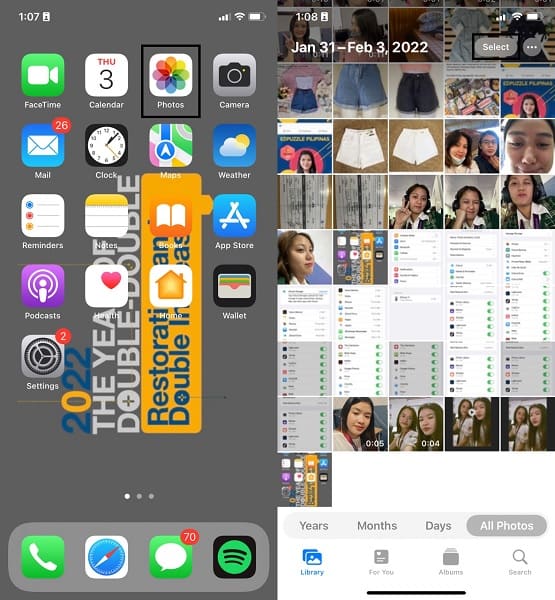
Trin 2Tryk til sidst på Slette ikonet og bekræft din handling ved at trykke på Slet genstande.
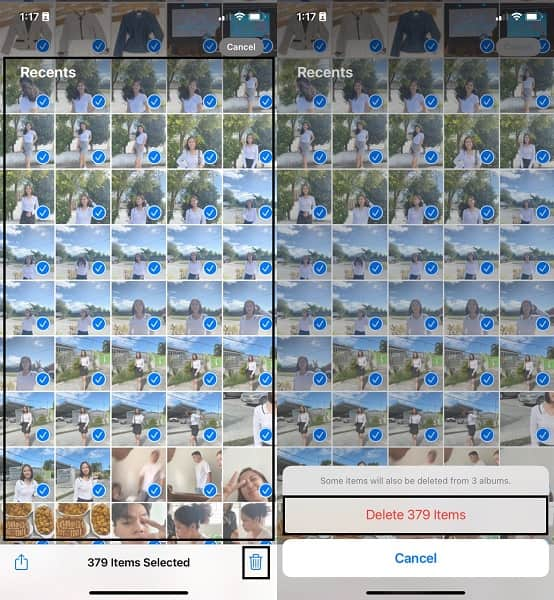
Sådan rydder du iCloud-lagerplads på iPhone ved at slette iCloud-fotos via FoneEraser til iOS:
FoneEraser til iOS er et program, der effektivt fjerner fotos selektivt eller alle billeder på én gang. Dette værktøj er specielt designet til at slette data på iOS-enheder uden at efterlade resterende hukommelse på din enhed og iCloud.
FoneEraser til iOS er den bedste iOS-datarenser, der let kan slette alt indhold og indstillinger på iPhone, iPad eller iPod fuldstændigt og permanent.
- Rengør uønskede data fra iPhone, iPad eller iPod touch.
- Slet data hurtigt med engangs overskrivning, hvilket kan spare tid for mange datafiler.
- Det er sikkert og nemt at bruge.
Trin 1Først skal du installere og køre FoneEraser til iOS på din computer.
Trin 2For det andet skal du tilslutte din iPhone til din computer ved hjælp af et USB-kabel.

Trin 3For det tredje, klik Free Up Space, Vælg derefter Ryd op fotos fra rullelisten. Klik derefter Hurtig scanning.

Trin 4Til sidst skal du klikke Eksporter & Slet når scanningen er færdig.

Dette er dog ikke den bedste mulighed for dig, hvis billeder ikke er blandt de ting, du vil slette. I stedet for at slette billeder, kan du overveje at slette nogle filer i stedet.
Del 4. Sådan rydder du iCloud-lager på iPhone ved at slette filer på iCloud Drive
I stedet for dine iCloud-billeder kan filer, der er gemt på dit iCloud Drive, være dem, der får din iCloud-lagerplads til at løbe tør. Filer har tendens til at være store, afhængigt af deres indhold. Filer, herunder dokumenter, PDF'er og andre typer filer på dit iCloud Drive, kan ende med at hobe sig op over tid. Derfor vil sletning af filer være fordelagtigt for din rydningsrejse, især hvis disse filer ikke længere er relevante eller nødvendige.
Trin til, hvordan du rydder iCloud-lagerplads på iPhone ved at slette filer på iCloud Drive:
Trin 1For det første skal du åbne Filer app på din iPhone, og tryk derefter på Gennemse. Vælg derefter iCloud Drive under Lokationer.
Trin 2For det andet skal du trykke på ellipse or Mere menu efterfulgt af tryk Type. Vælg derefter de mapper eller filer, du vil slette, og tryk derefter på Slette .
Trin 3For det tredje skal du vende tilbage til Locations, og derefter gå til For nylig slettet. Tryk derefter på ellipse or Mere .
Trin 4Til sidst skal du trykke på Type, og fremhæv derefter alt det, du lige har slettet. Tryk til sidst på Slette, tryk så på Slette igen for at bekræfte.
Men i tilfælde af at alle de filer, der er gemt på dit iCloud Drive, alle er relevante, og du ikke kan risikere at miste dem, så må sletning af dem ikke også være på din liste. Du foretrækker måske at slette e-mails i stedet for.
For de følgende metoder skal du sørge for, at du allerede har aktiveret iCloud-synkroniseringsfunktionen, og gå derefter til næste del for at lære, hvordan du sletter data på iPhone. Endelig vil sletninger automatisk blive synkroniseret til iCloud.
FoneEraser til iOS er den bedste iOS-datarenser, der let kan slette alt indhold og indstillinger på iPhone, iPad eller iPod fuldstændigt og permanent.
- Rengør uønskede data fra iPhone, iPad eller iPod touch.
- Slet data hurtigt med engangs overskrivning, hvilket kan spare tid for mange datafiler.
- Det er sikkert og nemt at bruge.
Del 5. Sådan rydder du iCloud-lagerplads på iPhone ved at slette e-mails
Selvom e-mails ikke tager meget af din iClouds lagerplads, kan de også være generende, når de hober sig op i det lange løb. Hvis du knap nok sletter dine e-mails, kan der være for mange i din indbakke, og de er muligvis ikke længere relevante. Således vil sletning af e-mails ikke længere påvirke dig meget i så fald.
Trin til, hvordan du rydder iCloud-lagerplads på iPhone ved at slette e-mails:
Trin 1For at begynde skal du gå til din indbakke fra Mail-appen på din iPhone. Stryg derefter den mail, du vil slette, til venstre.
Trin 2Fra menuen, når du har stryget til venstre, skal du trykke på Mere, Vælg derefter Papirkurv besked. Vend derefter tilbage til postkasser ved at trykke på den fra øverste venstre hjørne.
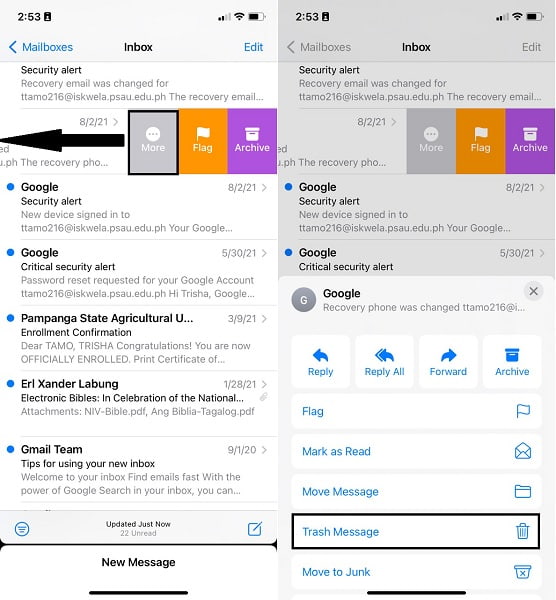
Trin 3Åbn endelig Trash mappe, tryk på Redigere, og vælg alle slettede e-mails. Tryk til sidst Slette.
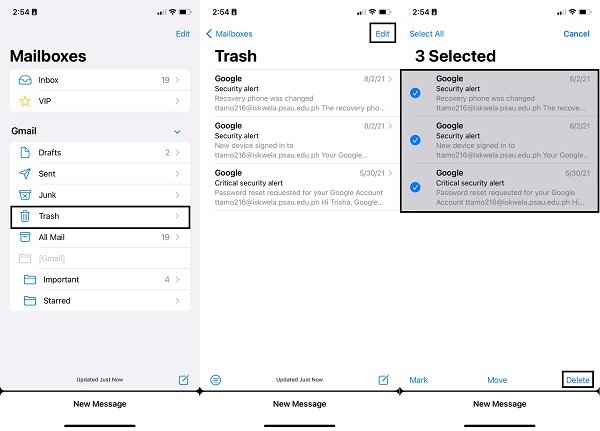
Alternativt kan du i stedet slette tekstbeskeder, især dem med vedhæftede filer.
Del 6. Sådan rydder du iCloud-lagerplads på iPhone ved at slette tekstbeskeder
Individuelle tekstbeskeder og tråde tager kun et par hukommelsespladser. SMS-beskeder kan dog stadig tage en enorm mængde lagerplads på din iCloud efter lang tid. På samme måde behøver du muligvis ikke at beholde alle tråde på din enhed og iCloud for evigt. Så sletning af de irrelevante vil ikke påvirke dig, men vil hjælpe med at rydde dit iCloud-lager.
Trin til, hvordan du rydder iCloud-lagerplads på iPhone ved at slette tekstbeskeder:
Trin 1Åbn først Beskeder app på din iPhone og vælg den besked, du vil slette.
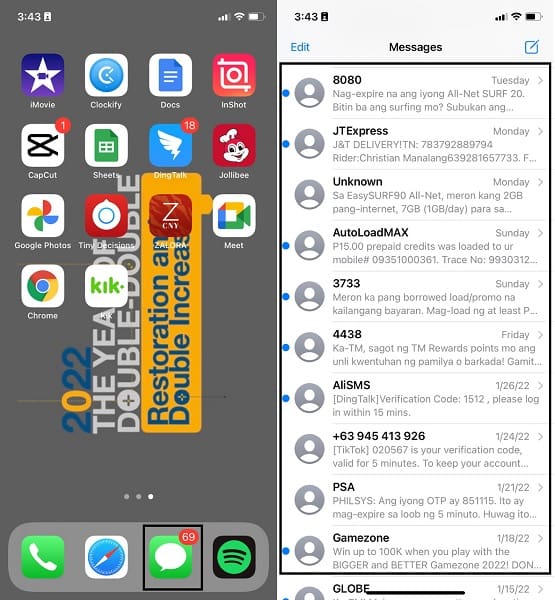
Trin 2Tryk derefter længe på den besked og vælg Slette. Tryk til sidst på Slette for at bekræfte din handling.
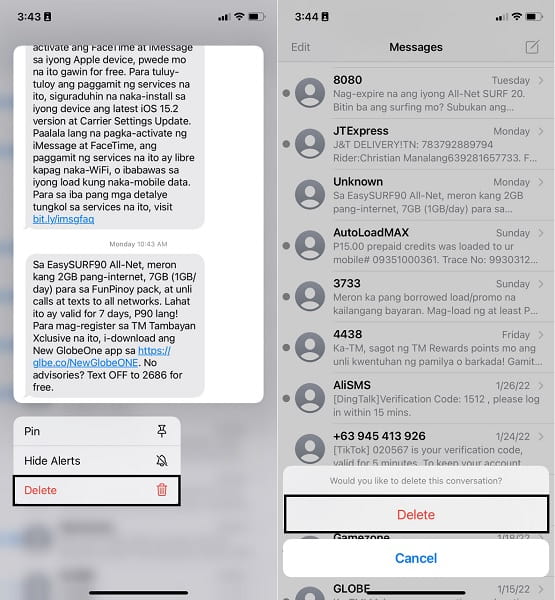
Du kan også overveje at slette dine stemmememoer i stedet for de små data, der er angivet ovenfor.
Del 7. Sådan rydder du iCloud-lagerplads på iPhone ved at slette stemmememo
Hvis du er typen, der kan lide at stemmeoptage, så kan dette være den vigtigste faktor for din fulde iCloud-lagring. Desuden er stemmememoer relativt mere omfattende end de andre data givet ovenfor. Så sletning af stemmememoer vil være en mere fremragende hjælp og reducere dit iCloud-lagerforbrug.
Trin til, hvordan du rydder iCloud-lagerplads på iPhone ved at slette stemmememo:
Trin 1Begynd med at gå til Lydoptagelse app på din iPhone og stryg til venstre et stemmememo.
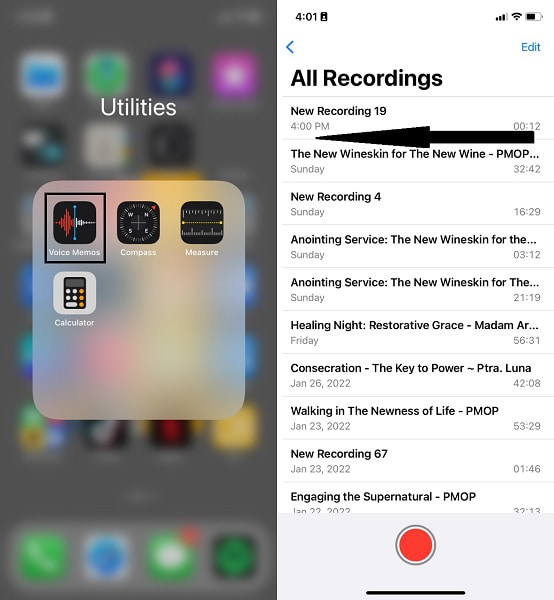
Trin 2Derefter trykker du på Slette ikon. Gå nu til For nylig slettet mappe og tryk på Redigere.
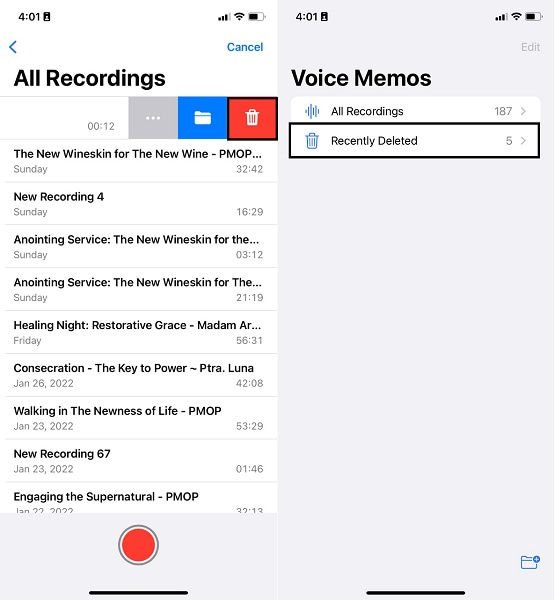
Trin 3Til sidst skal du vælge de slettede stemmememoer og trykke på Trash ikon. Tryk til sidst på Slet for evigt for at slette dem permanent.
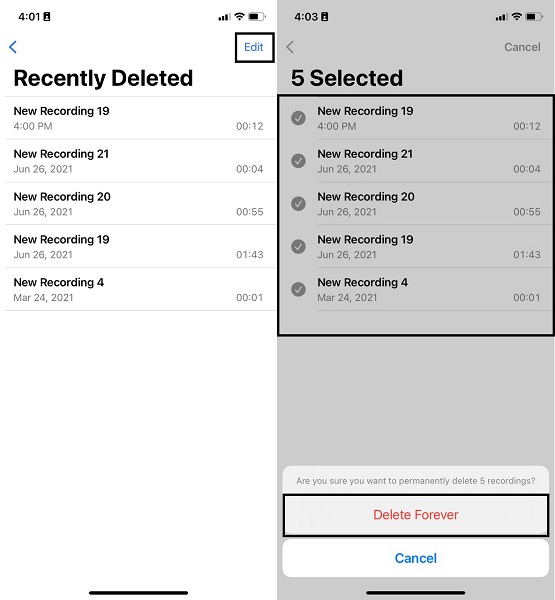
Men hvis du allerede har prøvet at slette nogle data som foreslået ovenfor, er din iCloud stadig fuld. Din sidste udvej er at rydde ud af hele din iPhone sammen med din iCloud. Derudover er alle eksisterende data muligvis ikke længere relevante for dig, og du har allerede besluttet at give slip på alt.
Del 8. Sådan rydder du iCloud-lagerplads på iPhone med FoneEraser til iOS
FoneEraser til iOS har en anden funktion til at slette alle data fuldstændigt og grundigt. Dette værktøj rydder data sikkert og effektivt med enestående effektivitet, fordi det sletter data med sin hurtig-indlæsningsalgoritme.
Trin til, hvordan du rydder iCloud-lagerplads på iPhone med FoneEraser til iOS:
FoneEraser til iOS er den bedste iOS-datarenser, der let kan slette alt indhold og indstillinger på iPhone, iPad eller iPod fuldstændigt og permanent.
- Rengør uønskede data fra iPhone, iPad eller iPod touch.
- Slet data hurtigt med engangs overskrivning, hvilket kan spare tid for mange datafiler.
- Det er sikkert og nemt at bruge.
Trin 1For at begynde skal du installere og køre FoneEraser til iOS på din computer. Tilslut i mellemtiden din iPhone til din computer.
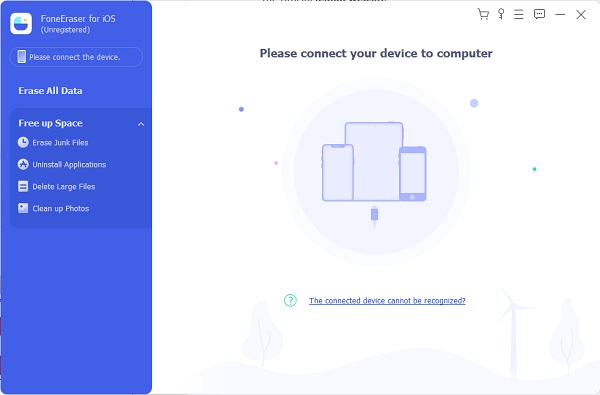
Trin 2Gå derefter til Slet alle data og vælg de tre sikkerhedsniveauindstillinger. Vælg fra Høj Niveau, Medium Niveau, og Lav Niveau.

Trin 3Til sidst skal du klikke på Starten knappen efterfulgt af Ja for endelig at rydde din iPhone og iClouds lagerplads.

Del 9. Ofte stillede spørgsmål om hvordan man rydder iCloud-lager på iPhone
Vil sletning af en sikkerhedskopi slette alt fra iPhone?
Nej, sletning af en sikkerhedskopi sletter dem ikke fra iPhone. Slettede sikkerhedskopier slettes kun fra iCloud-lageret.
Er det værd at betale for ekstra iCloud-lagerplads?
Antag, at du har en tendens til at beholde en betydelig mængde data og ikke kan lide tanken om at slette dine elskede data. Eller måske har din enhed kun en lille lagerplads, og det ser ud til at være besværligt at slette eller rydde din enhed nu og da. I betragtning af disse punkter vil det højst sandsynligt være dig værd at købe ekstra iCloud-lagerplads.
Konklusion
Det afslutter dette indlæg om, hvordan du kan rydde dit iCloud-lager med den største effektivitet. Alle givne løsninger ovenfor viser, hvordan du kan slette data for at minimere dit iCloud-hukommelsesforbrug og rydde dit iCloud-lager så meget som muligt. Frem for alt ved hjælp af FoneEraser til iOS ville være mest fordelagtig, fordi det rydder data fra din iPhone og iCloud helt uden at efterlade spor. Men så er valget dit, sørg for at henvise til de forenklede løsninger ovenfor og giv plads til dine kommende data snart.
FoneEraser til iOS er den bedste iOS-datarenser, der let kan slette alt indhold og indstillinger på iPhone, iPad eller iPod fuldstændigt og permanent.
- Rengør uønskede data fra iPhone, iPad eller iPod touch.
- Slet data hurtigt med engangs overskrivning, hvilket kan spare tid for mange datafiler.
- Det er sikkert og nemt at bruge.
